Vous publiez peut-être déjà des vidéos sur LinkedIn. Mais créer du contenu vidéo et le partager sur la plateforme n'est pas la fin du chemin. En suivant vos analyses vidéo LinkedIn, vous pouvez améliorer votre contenu et votre stratégie à l'avenir, en vous assurant que vous donnez à votre public plus de ce qu'il veut. Alors, comment voyez-vous réellement vos analyses vidéo LinkedIn ? Nous sommes là pour vous montrer !
Comment afficher LinkedIn Video Analytics pour améliorer votre contenu
Le suivi des analyses de vos vidéos récentes est extrêmement important car il vous donne un aperçu de quelques informations clés :pourquoi les gens regardent vos vidéos, quand ils les regardent et combien de temps ils passent réellement à les regarder. Voyons comment accéder à vos analyses vidéo LinkedIn et ce que chacune d'elles signifie…
Naviguer vers vos analyses vidéo LinkedIn
Que vous soyez sur votre page d'accueil, sur votre propre profil ou sur le profil de quelqu'un d'autre, vous pouvez toujours trouver votre Moi ▼ icône avec votre photo de profil dans la barre de menu supérieure. Lorsque vous cliquez dessus, sélectionnez Messages et activité option située directement sous l'en-tête GESTION. Ensuite, sélectionnez les Messages et recherchez la vidéo dont vous souhaitez afficher les analyses. Enfin, cliquez sur Analytics icône en bas de votre publication vidéo (vous la trouverez là où vous voyez le nombre de vues de votre publication).
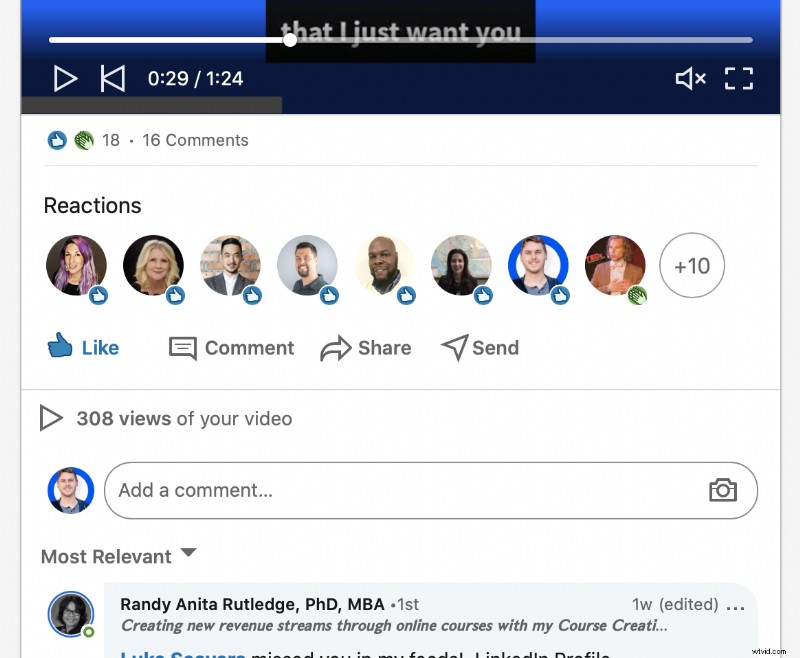
Affichage de vos analyses vidéo LinkedIn
Avant d'essayer de visualiser vos analyses vidéo LinkedIn, voici deux remarques à garder à l'esprit :vos analyses vidéo ne sont disponibles que 60 jours après leur création. Et votre vidéo affichera une ventilation détaillée des analyses uniquement après avoir été visionnée par 10 spectateurs uniques ou plus. Examinons maintenant les analyses disponibles :
Nombre de minutes à vie
Cette analyse indique le nombre total de minutes pendant lesquelles cette vidéo a été regardée dans l'ensemble. Gardez à l'esprit que cette analyse inclut les vues qui durent moins de 3 secondes. Cela signifie que si quelqu'un vient de défiler lorsque la vidéo est lue automatiquement et continue de défiler, ses quelques secondes sur votre vidéo alimenteront toujours cette analyse.
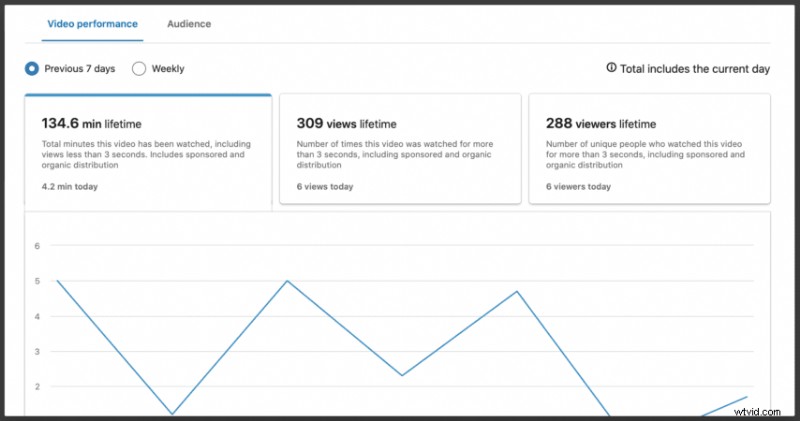
Nombre de vues à vie
Cette analyse indique le nombre de fois que votre vidéo a été visionnée pendant plus de 3 secondes. Parce qu'il ne compte pas les vues qui ont duré moins de 3 secondes, c'est l'analyse à laquelle vous voulez prêter plus d'attention. Ce chiffre est plus indicatif du nombre de personnes qui ont réellement regardé votre vidéo assez longtemps pour savoir de quoi il s'agit, plutôt que de simplement la faire défiler accidentellement.
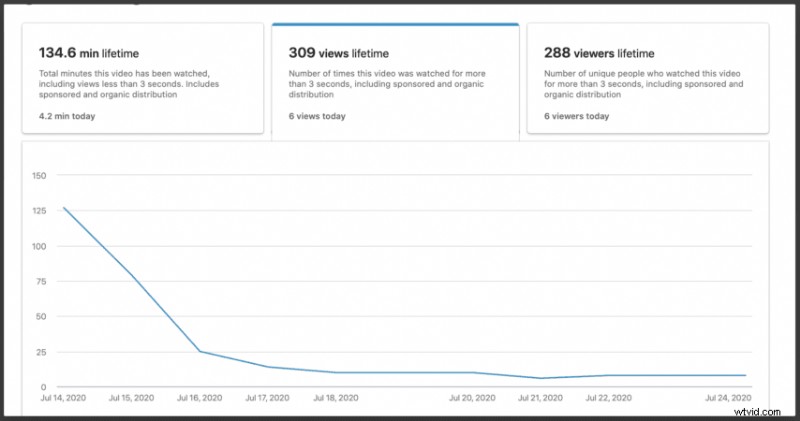
Nombre de téléspectateurs à vie
Cette analyse indique le nombre de personnes uniques qui ont regardé votre vidéo pendant plus de 3 secondes. Ce nombre sera généralement inférieur au nombre de vues à vie, car chaque compte qui regarde votre vidéo ne peut être compté qu'une seule fois pour cette analyse (contrairement au précédent, où la même personne pourrait regarder votre vidéo plusieurs fois et serait comptée chaque temps séparé).
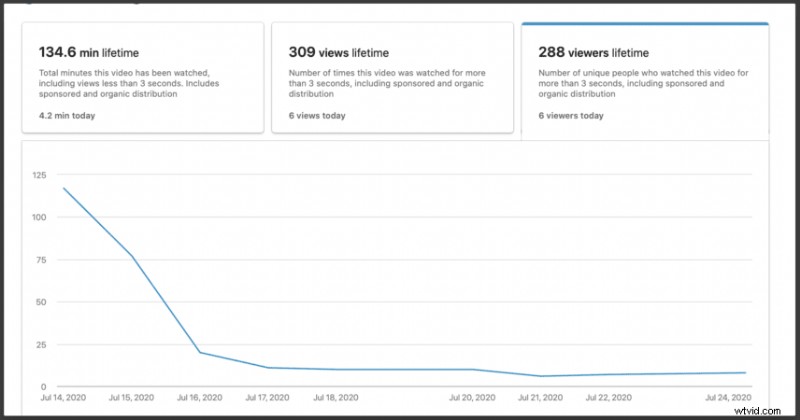
Données d'audience
La dernière donnée à votre disposition est votre audience. Cette section est encore assez limitée, mais elle vous permet d'identifier des thèmes communs en fonction des intitulés de poste et de l'emplacement de vos téléspectateurs.
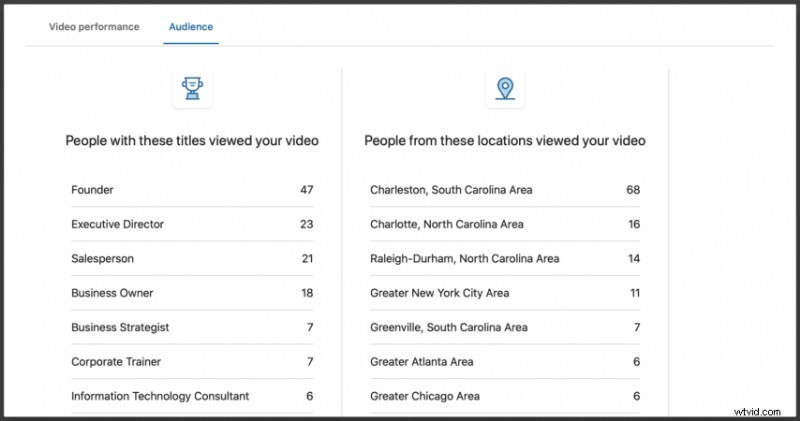
Utilisation de vos analyses vidéo LinkedIn
Bien sûr, la seule raison pour laquelle vous souhaitez passer autant de temps à analyser les statistiques de votre vidéo est que vous puissiez utiliser ces informations pour améliorer votre futur contenu. La durée de vie de votre contenu est la principale chose que vous souhaitez prendre en compte lorsque vous vous penchez sur vos analyses vidéo LinkedIn. Regardez une vidéo que vous avez publiée il y a une semaine ou trois semaines et voyez combien de personnes regardent encore.
Analysez la différence entre votre nombre de vues à vie et le nombre de téléspectateurs à vie pour voir combien votre vidéo est regardée à nouveau. Les vidéos qui ont une longue durée de vie et qui sont regardées à nouveau sont généralement les types de vidéos que vous souhaitez créer davantage pour aller de l'avant.
Êtes-vous prêt à améliorer les performances de vos vidéos LinkedIn ?
Zubtitle vous facilite la tâche en vous fournissant un outil de montage vidéo complet qui aide votre vidéo à fonctionner de manière optimale sur les réseaux sociaux. L'ajout de sous-titres garantit que votre vidéo ne sera jamais manquée simplement parce que quelqu'un fait défiler les médias sociaux en mode silencieux (comme le font régulièrement plus de 80 % des gens). Inclure un titre est un moyen accrocheur d'inciter davantage de personnes à arrêter de défiler et à regarder.
L'utilisation de barres de progression peut vous aider à vous démarquer sur les réseaux sociaux et à attirer l'attention de votre public. Adding your logo as a watermark is one of the best and most simple ways to brand your video and make it memorable. When you use Zubtitle, you can quickly and easily add all of these elements (and more!) with just a few clicks.
Créez un compte Zubtitle gratuit dès aujourd'hui pour commencer ! Avec notre forfait gratuit, vous pouvez créer deux vidéos par mois. Pour créer jusqu'à 10 vidéos par mois (et supprimer le filigrane Zubtitle), consultez notre forfait standard.
